GPU do Nintendo Switch 2: é equivalente a uma RTX 2050? 🔥
O Nintendo Switch 2 Já é uma realidade, e graças aos dados revelados pela NVIDIA, conhecemos detalhes importantes sobre a GPU deste console. Embora alguns aspectos, como o número exato de shaders, ainda não tenham sido confirmados, temos informações suficientes para entender seu desempenho, resoluções ideais e a placa de vídeo do PC que mais se assemelha a ela.
Neste artigo responderemos a essa grande questão, mas primeiro é essencial Confira as especificações técnicas da GPU do Nintendo Switch 2, o que nos permitirá fazer uma comparação precisa no vasto mundo das placas gráficas de computador.
Especificações técnicas estimadas da GPU do Nintendo Switch 2

- Núcleo gráfico GA107 fabricado com tecnologia de 8 nm pela Samsung.
- 1.536 shaders rodando a uma velocidade estimada de 561 MHz no modo dock.
- 12 núcleos RT de segunda geração para traçado de raios em tempo real.
- 48 unidades de texturização para melhorar detalhes visuais.
- 32 unidades raster que otimizam o desempenho gráfico.
- 48 núcleos tensores de terceira geração para tarefas de inteligência artificial.
- Barramento de memória de 128 bits com arquitetura unificada, oferecendo largura de banda de até 120 GB/s.
Esta GPU integra recursos avançados, como suporte para traçado de raios acelerado e tecnologias NVIDIA Ampere. Inclui também núcleos tensores que permitem NVIDIA DLSS Super resolução e reconstrução avançada de raios.
O método de redimensionamento de NVIDIA DLSS É mais eficiente do que as tecnologias AMD FSR encontradas em outros consoles. Nintendo Switch 2 Suporta o modelo transformacional DLSS 4, permitindo uma melhoria significativa na qualidade gráfica e estabilidade ao dimensionar a partir de resoluções baixas.
No entanto, este console não suporta geração de quadros, uma vez que esta tecnologia é reservada para Arquiteturas de Ada Lovelace e Blackwell.
Se a frequência de 561 MHz for confirmada na GPU, estimamos uma potência total de 1,72 TFLOPS com precisão FP32, uma figura relevante para jogos e aplicativos atuais.
Qual é a placa de vídeo de PC equivalente à GPU do Nintendo Switch 2?
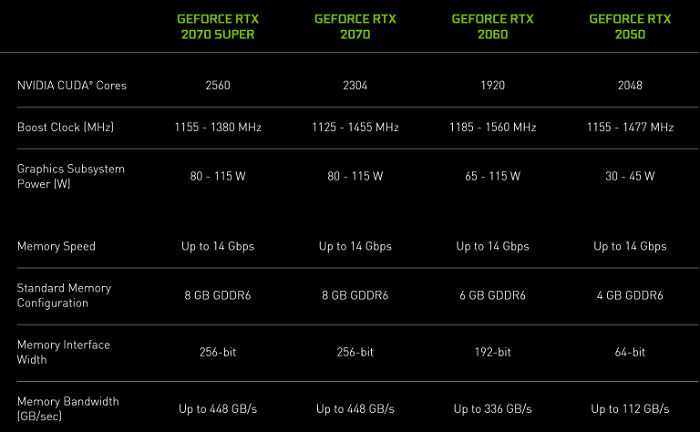
No hay una equivalencia exacta, pero la GPU de PC más cercana a Nintendo Switch 2 é o GeForce RTX 2050 Móvel, embora esta última seja claramente superior. Apesar do nome, a RTX 2050 usa a arquitetura Ampere, assim como o console da Nintendo, mas com mais shaders e uma velocidade de clock maior.
- Núcleo gráfico GA107 fabricado usando a tecnologia de 8 nm da Samsung.
- 2.048 shaders com frequências entre 735 MHz e 1.245 MHz.
- 16 núcleos RT de segunda geração.
- 64 unidades de texturização para gráficos detalhados.
- 32 unidades raster, o mesmo que o console.
- 64 núcleos tensores para alimentar IA e DLSS.
- Barramento de 64 bits com 4 GB de memória GDDR6 a 14 Gbps (largura de banda de 112 GB/s).
Este RTX 2050 Mobile oferece desempenho de até 5.1 TFLOPS em FP32, três vezes maior que a GPU do Nintendo Switch 2. No entanto, ela não consegue rodar todos os jogos atuais em 1080p sem problemas, o que implica que o console também não foi projetado para essa resolução.
Onde o Switch 2 supera ligeiramente o RTX 2050 Mobile é em largura de banda de memória, graças ao seu barramento de 128 bits, desde que mantenha velocidades de 7.500 Mbps no modo laptop. Embora algumas fontes indiquem que no modo laptop, a velocidade pode ser reduzida para 68 GB/s, quase metade da largura de banda da RTX 2050 Mobile.
Resumindo: A GPU do Nintendo Switch 2 não é uma cópia exata de uma GeForce RTX 2050 Mobile; em potência bruta (FP32, número de shaders e frequências), a RTX 2050 Mobile domina claramente, com até ~5,1 TFLOPS em comparação com os ~1,7 TFLOPS estimados do Switch 2, além de mais Unidades RT e Tensores em sua configuração típica de laptop 🎯.
No entanto, o Switch 2 combina um barramento de memória mais amplo, Tensor Cores para DLSS (incluindo suporte a DLSS 4) e uma implementação de GPU otimizada para console que oferece desempenho muito eficiente no mundo real e qualidade de imagem superior em resoluções alvo mais baixas; isso reduz a lacuna perceptível em títulos do mundo real, embora não negue a vantagem técnica do RTX 2050 Mobile 🎮✨.
Conclusão prática: Se você está procurando equivalência de PC em potência pura, o RTX 2050 Mobile ainda está à frente; mas se você valoriza a experiência do console — otimização, DLSS e o equilíbrio entre jogos no dock e no portátil — o Switch 2 representa um salto significativo em relação ao seu antecessor e oferece um desempenho muito competente dentro do seu caso de uso pretendido 🔋🕹️.















